语音备忘提供了一种方便的方式来在几秒钟内录制内容。 您无需在笔记本上书写或键入Notes。 语音备忘录始终包含重要信息。 因此,最好将重要的语音备忘录从iPhone备份到计算机或iCloud,以防万一。
备份语音备忘录后,您可以在计算机或便携式 iOS 设备上轻松访问它们。 本文将向您展示如何将 iPhone 中的语音备忘录备份到电脑和 iCloud。

- 部分1:如何使用MobieTrans备份语音备忘录
- 部分2:如何使用iTunes备份语音备忘录
- 部分3:如何将语音备忘录备份到iCloud
- 部分4:如何使用电子邮件/ SMS备份语音备忘录
- 第5部分:备份语音备忘录的常见问题解答
部分1。 如何使用MobieTrans备份语音备忘录
厌倦了无休止的备份操作? 现在Apeaksoft MobieTrans 提供一键式方式将语音备忘录和其他 iOS 数据备份到计算机。 支持所有 iOS 设备,包括最新的 iPhone 15 系列,因此您可以不受限制地将语音备忘录从 iPhone 传输到计算机。
- •将语音备忘录和其他iOS数据备份到计算机,而不会覆盖iOS设备上的任何现有数据。
- •一键安全快速地备份语音备忘录,联系人,消息,便笺,音频和其他iOS文件。
- •使您能够编辑iOS文件,例如删除,重命名,重复数据删除等。
- •带有其他功能,例如制作iPhone铃声,转换HEIC照片,一键式备份和还原等等。
将语音备忘录从iPhone备份到计算机的步骤
双击上面的下载按钮,您可以轻松地在您的计算机上安装此iOS数据备份工具。 然后,您可以使用以下指南将语音备忘录从iPhone备份到计算机。
。 启动MobieTrans
在您的计算机上免费下载,安装和运行这个功能强大的MobieTrans。 将iPhone连接到它。 它会自动识别iOS设备。

。 查找语音备忘录
等待几秒钟,直到语音备忘录备份应用程序自动检测到您的iPhone。 您可以看到左侧控件中列出了一些关键数据类型,如照片,音乐,视频,联系人等。 考虑到您要备份iPhone语音备忘录,可以在此处单击“音乐”,然后选择“语音备忘录”选项。 在这里,您可以查看要备份的每个语音备忘录的详细信息。
。 将iPhone语音备忘录备份到Windows计算机
选择要备份到计算机的特定语音备忘录,然后单击导出到PC按钮将这些选定数据备份到计算机。
部分2。 如何使用iTunes备份语音备忘录
由于iTunes是广泛使用的iOS数据备份和恢复程序,因此您也可以使用iTunes将语音备忘录备份到您的计算机上。 虽然在iOS数据恢复期间可能会丢失或损坏数据 iTunes的备份.
。 使用iTunes检测您的iPhone
使用USB电缆将iPhone连接到Mac或PC。 启动iTunes,然后在顶部菜单栏中找到iPhone图标。 点按它,然后在左侧面板上选择“音乐”。
。 将语音备忘录备份到iTunes资料库
检查是否已选中“同步语音备忘录”框,如果没有,请勾选。 点击“应用”或“同步”按钮将语音备忘录从iPhone备份到iTunes库。 稍后您可以拖动 下载了iPhone语音备忘录 到您要存储的任何目标文件夹。

部分3。 如何将语音备忘录备份到iCloud
您可以将语音备忘录备份到iCloud中,但无法单独查看或保存语音备忘录。 如果从iCloud备份恢复语音备忘录,则必须删除iPhone的所有内容和设置。 如果您仍然坚持使用iCloud从iPhone备份语音备忘录,则可以使用共享表创建一个可以保存备份语音备忘录的文件夹。
。 在语音备忘录应用程序中打开共享表
在iPhone上打开“语音备忘录”应用程序。 选择特定的语音备忘录,然后点击“共享”按钮。
。 使用iCloud从iPhone备份语音备忘录
选择“添加到iCloud驱动器”按钮以备份语音备忘录存档。 您可以在iCoud驱动器中看到新创建的“语音备忘录”文件夹。 或者,您实际上也可以选择“添加到便笺”来保存语音备忘录备份。
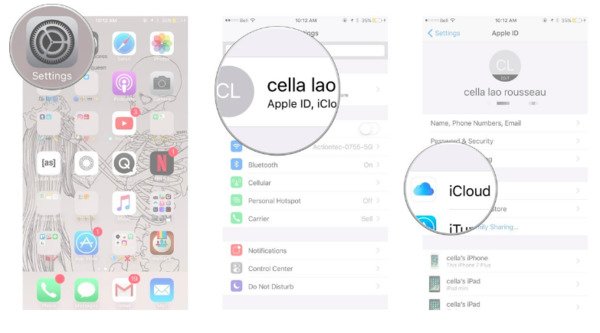
部分4。 如何使用电子邮件/短信备份语音备忘录
对于只需要备份语音备忘录或少量语音备忘录的人来说,向自己发送电子邮件可以快速接收语音备忘录备份。 对于大量的iPhone语音备忘录,使用电子邮件或短信可能比其他备份方法花费更多时间。
。 打开“语音备忘录”应用
打开“语音备忘录”应用程序以查找要备份的特定语音备忘录。
。 通过电子邮件或消息发送语音备忘录
点击“共享”按钮,然后您可以决定是否通过电子邮件或消息发送语音备忘录。 选择“消息”或“邮件”将语音备忘录发送到特定帐户。 现在您可以将语音备忘录备份直接下载到计算机。
第5部分:备份语音备忘录的常见问题解答
1.如何将语音备忘录从iPhone备份到计算机?
通过USB将iPhone连接到计算机,然后在计算机上启动iTunes。 然后,您可以按照 第二部分 将您的iPhone语音备忘备份到计算机。
2.如何在iPhone上删除语音备忘录?
要在iPhone上删除语音备忘录,请打开“语音备忘录”应用,然后转到“选项”屏幕。 点按已保存的备忘录以显示您在iPhone上创建的所有语音备忘录。 向下滚动,找到并选择要删除的语音备忘录。 然后触摸带有垃圾桶图标的“删除”按钮。 出现提示时,再次点击Delete Voice Memo进行确认。 接下来,重复步骤以删除其他不需要的语音备忘录。
3.如何在iPhone上录制语音备忘录?
要录制高音质的语音备忘录,您可以尝试 Apeaksoft iOS Screen Recorder,它能够在计算机上镜像和录制 iPhone 屏幕。它使您可以不受任何限制地在 iPhone 上录制语音备忘录,甚至可以在 iPhone 上录制电话。如果您想与其他设备共享语音备忘录,您可以了解 如何通过电子邮件发送语音备忘录 点击此处。
4.我可以在iPhone上将语音备忘录变成铃声吗?
为了 在iPhone铃声中制作语音备忘录,Apeaksoft iPhone Transfer配备了内置的铃声制作器,可以设置时间长度,剪辑音频部分并轻松更改格式。 稍后,您可以直接通过USB连接将创建的铃声传输到iPhone。
结论
实际上,你可以 使用AirDrop备份语音备忘录 或其他云存储空间。 或者您可以尝试其他方法从iPhone备份语音备忘录而无需同步。 但无论您选择哪种方法,使用MobieTrans绝对是安全备份语音备忘录的最简单,最快捷的工具。
即使您有一天从iPhone移除语音备忘录以清理空间或出于其他原因,您仍然可以选择性地使用以前的语音备忘录备份进行恢复。 因此,如果遇到一些不可避免的情况,请随意使用语音备忘录并记住备份重要备忘录。








